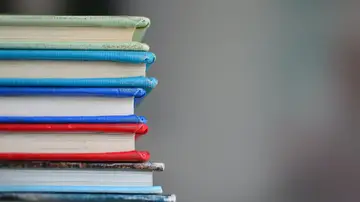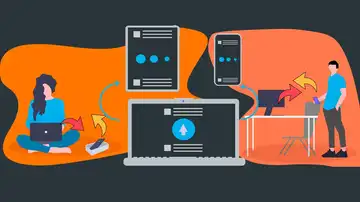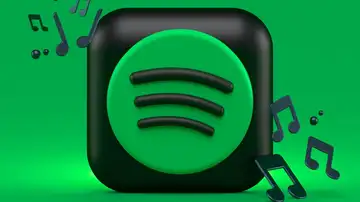EVITA AGOTAR TU BONO DE DATOS
Ahorra datos en Gmail con estos sencillos ajustes
Ahorrar datos con Gmail es más fácil de lo que parece, no hay más que utilizar dos sencillos ajustes. Con ellos podemos darle un poco más de aire a nuestro bono.
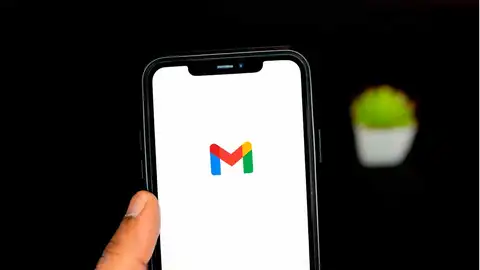
Publicidad
Cuando hacemos una cuenta de correo en Gmail, pensamos que tardaremos mucho tiempo en llenar el espacio de almacenamiento. Pero con el paso del tiempo vamos acumulando mails que poco a poco van llenando ese espacio disponible.
Hasta que llega un momento que no nos queda otra que hacer limpieza y eliminar todo aquello que no sirve y que está ocupando un espacio innecesario. Si no quieres pasarte horas vaciando la bandeja de entrada, puedes usar estos ajustes que te ayudan a gestionar el gasto.
Cambia los ajustes de Gmail y ahorra espacio
El correo electrónico se ha convertido por derecho propio en uno de los sistemas de comunicación más utilizados. Gracias a esto recibimos la información al instante en donde nos encontremos. Ya sea a nivel personal o profesional este ha cobrado mucha importancia y su uso no se limita a enviar o recibir correos.
Los usamos como credenciales en forma de usuario para muchos servicios o como método de verificación en dos pasos, al llegarnos los códigos de un solo uso para acceder a una app o servicio.
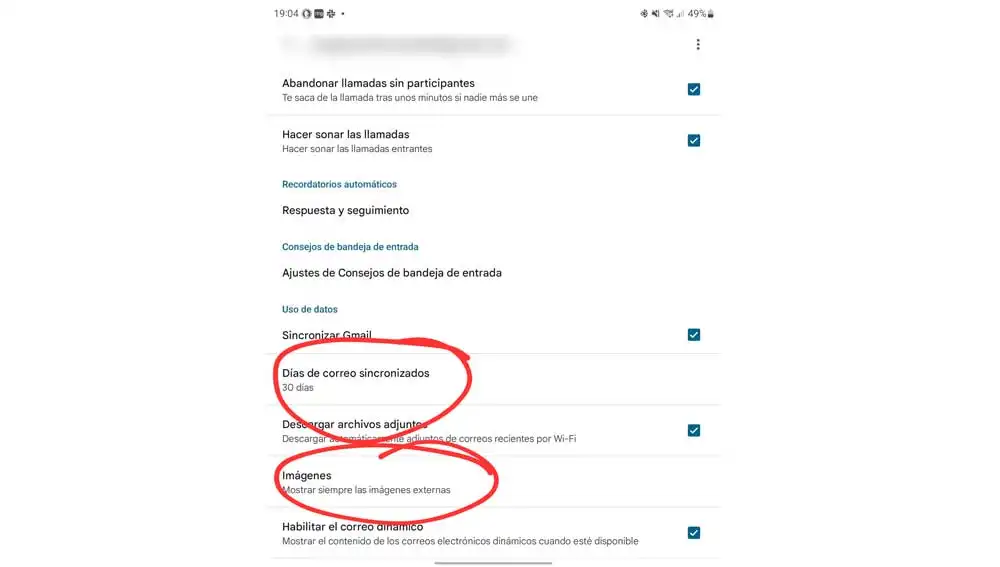
El caso es, que, a lo largo de los años, vamos acumulando casi sin darnos cuenta miles de mail que, aunque no tienen mucha importancia ya que la mayoría de ellos no tienen un peso excesivo, es la acumulación de estos los que saturan la capacidad de almacenaje.
Pero no solo esto afecta al almacenamiento, sino que también lo hace directamente en el uso de datos móviles consumiendo a lo largo de los días una gran cantidad de datos. Para reducir el consumo de datos móviles que usamos tanto al sincronizar como en la descarga de imágenes estos ajustes reducirán el impacto.
- Para acceder a los ajustes de configuración de la cuenta, debemos pulsar en la esquina superior izquierda de la pantalla sobre el icono de las tres rayas.
- De este modo desplegamos la ventana emergente desde la que accedemos a las bandejas, las carpetas y si nos desplazamos hacia abajo hasta el final de las opciones, encontraremos los "Ajustes".
- Si tenemos más de una cuenta configurada, seleccionamos la que queremos gestionar, así de estos modos accedemos a los ajustes de la cuenta.
- Debemos deslizar el menú hasta encontrar el apartado "Uso de datos" que se encuentra en la parte inferior del menú.
- En esta sección encontramos dos ajustes interesantes, el primero "Días de correo sincronizados" por defecto la cantidad de días es 30, aunque podemos cambiar esta cifra de modo que si reducimos las sincronizaciones consumiremos menos datos, ya que se acumula un menor número de correos.
- Por otro lado, tenemos la opción "Imágenes" esto nos permite elegir si queremos o no mostrar las imágenes externas. De modo que si no activamos esta opción no consumiremos datos en el proceso. De este modo antes de nada, nos preguntará si queremos hacerlos y solo consumiremos datos descargando aquellas que realmente nos interesen.
Publicidad